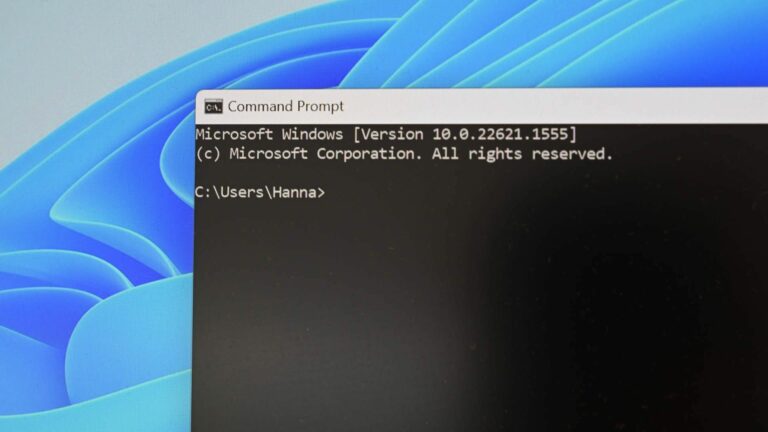Вам не нужен ключ продукта для установки и использования Windows 10
Быстрые ссылки
- Как скачать Windows 10 и установить без ключа
- Как обновить Windows 10 до активированной версии
Ключевые выводы
- Вы можете скачать ISO-образ Windows 10 с сайта Microsoft бесплатно, без лицензионного ключа, для установки на ПК или виртуальную машину.
- Неактивированная копия Windows ограничивает ваши возможности по настройке внешнего вида рабочего стола, меню и панели задач.
- Если вы хотите позже перейти на лицензионную версию, вы можете приобрести лицензию Windows 10 в Магазине Windows по цене от 120 долларов за домашнюю версию до 200 долларов за профессиональную версию.
Microsoft позволяет любому скачать Windows 10 бесплатно и установить ее без ключа продукта. Он будет работать в обозримом будущем, с небольшими косметическими ограничениями. И вы даже можете заплатить за обновление до лицензионной копии Windows 10 после ее установки.
Если вы хотите установить Windows 10 в Boot Camp, установить ее на старый компьютер, который не имеет права на бесплатное обновление, или создать одну или несколько виртуальных машин, на самом деле вам не нужно платить ни цента.
Как скачать Windows 10 и установить без ключа
Во-первых, вам нужно загрузить Windows 10. Вы можете скачать ее напрямую с сайта Microsoft, и вам даже не нужен ключ продукта для загрузки копии.
Программы для Windows, мобильные приложения, игры - ВСЁ БЕСПЛАТНО, в нашем закрытом телеграмм канале - Подписывайтесь:)
Существует инструмент загрузки Windows 10, работающий в системах Windows, который поможет вам создать USB-накопитель для установки Windows 10 или загрузки ISO.

Если вы не используете Windows, вы можете посетить страницу загрузки Windows 10 ISO, чтобы загрузить ISO напрямую (например, если вы устанавливаете Windows 10 в Boot Camp на Mac). Если вы посетите эту страницу на компьютере с Windows, она перенаправит вас на страницу инструмента загрузки.
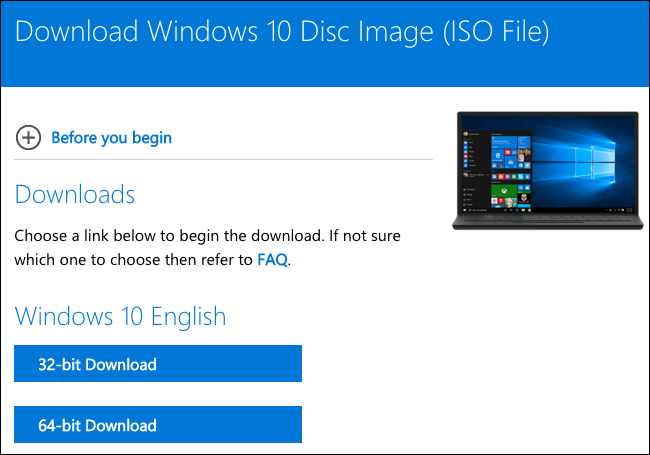
Просто начните процесс установки и установите Windows 10, как обычно. На одном из первых экранов, которые вы увидите, вас попросят ввести ключ продукта, чтобы вы могли «Активировать Windows». Однако вы можете просто щелкнуть ссылку «У меня нет ключа продукта» в нижней части окна, и Windows позволит вам продолжить процесс установки. Вас также могут попросить ввести ключ продукта позже в процессе — если это так, просто найдите похожую небольшую ссылку, чтобы пропустить этот экран.
Если вы не видите этот параметр, вы также можете предоставить ключ установки клиента KMS, чтобы продолжить. Эти ключи не дадут вам активированную копию Windows, если только вы не работаете в организации со службой управления ключами, но они позволят вам пройти процесс установки Windows.
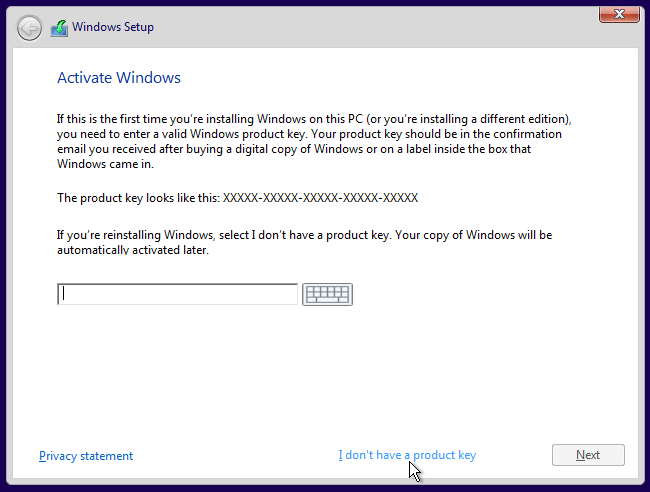
При выборе этого варианта вы сможете установить «Windows 10 Домашняя» или «Windows 10 Pro». Имейте в виду, что если вы планируете заплатить за обновление до платной версии позже, обновление до Windows 10 Домашняя будет дешевле, поэтому вы можете установить Домашнюю версию. Какую бы версию вы ни выбрали, Windows 10 установится нормально.
Косметические ограничения
После того, как вы установили Windows 10 без ключа, она фактически не будет активирована. Однако неактивированная версия Windows 10 не имеет многих ограничений. В Windows XP Microsoft фактически использовала Windows Genuine Advantage (WGA), чтобы отключить доступ к вашему компьютеру. В наши дни Windows просто жалуется на вас несколькими незначительными косметическими способами.
Поначалу вы не заметите разницы. В конце концов, Windows начнет немного приставать к вам. Во-первых, вы заметите водяной знак в правом нижнем углу экрана. Вы также увидите сообщение «Windows не активирована. Активируйте Windows сейчас». ссылку в нижней части приложения «Настройки». Это единственная форма ворчания, которую вы увидите — например, нет всплывающих окон.
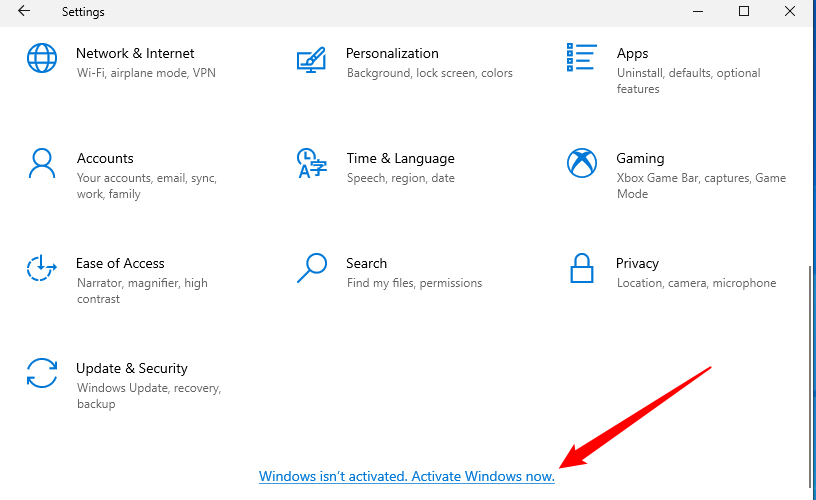
Во-вторых, вы не сможете изменить обои рабочего стола и на экране «Персонализация» > «Фон» в приложении «Настройки». Вы увидите сообщение «Вам необходимо активировать Windows, прежде чем вы сможете персонализировать свой компьютер» в верхней части этого окна, а параметры для изменения обоев будут выделены серым цветом. Вы также не сможете изменить какие-либо другие косметические параметры, такие как переключение между светлым и темным режимом или изменение цвета акцента.
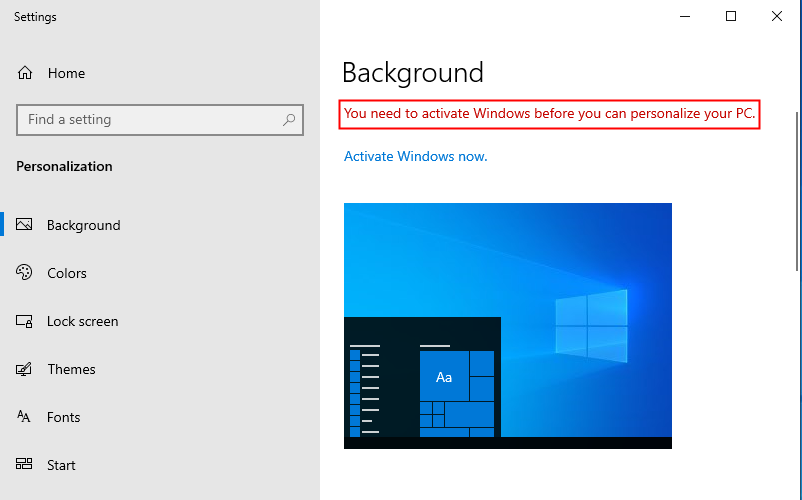
Однако вы все равно можете изменить обои другими способами. Например, вы можете щелкнуть правой кнопкой мыши изображение в проводнике и выбрать «Установить в качестве фона рабочего стола». Вы также можете открыть изображение в приложении «Фотографии», нажать кнопку меню, нажать «Установить как» и нажать «Установить как фон». Windows 7 в конечном итоге вернула вас к черному фону, но Windows 10, похоже, этого не делает.
Вы найдете обои, включенные в Windows 10, в папке C:\Windows\Web в проводнике.

Помимо этих основных ограничений, ваша система Windows 10 будет работать вечно. Никаких назойливых подсказок, кроме водяного знака, вы получите все системные обновления, а все остальное полностью функционально. Единственное, что может изменить это, — это обновление Windows 10, но Microsoft становится все более снисходительной, начиная с Windows 7.
Как обновить Windows 10 до активированной версии
С Windows 10 теперь вы можете заплатить за обновление «неподлинной» копии Windows до лицензионной. Откройте приложение «Настройки» и перейдите в раздел «Обновление и безопасность» > «Активация». Вы увидите кнопку «Перейти в магазин», которая приведет вас в Магазин Windows, если Windows не лицензирована.
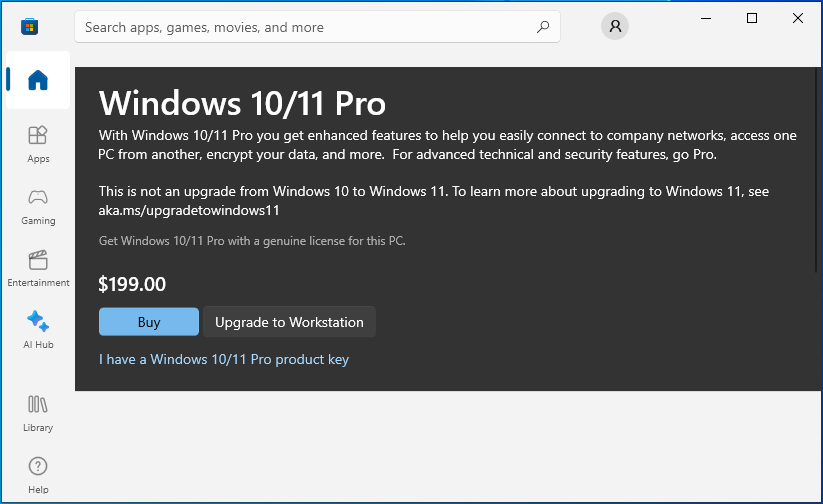
Windows 7, 8 и 8.1 работали примерно одинаково. Microsoft просто официально не позволяла вам загружать Windows без ключа продукта, и не было возможности полностью обновиться до лицензионной системы из Windows. Это делает это еще более заманчивым с Windows 10 — например, вы можете бесплатно установить Windows 10 в Boot Camp на свой Mac, и, если вы обнаружите, что используете его часто, вы можете быстро заплатить за удаление водяного знака, если это того стоит. ты. Это как бесплатная демоверсия, и вы можете использовать ее для создания любых виртуальных машин, которые вам нравятся, для целей тестирования.
Конечно, в лицензионном соглашении может быть сказано, что вы не должны использовать его без ключа, но в лицензионных соглашениях Microsoft говорится о разных запутанных вещах. Лицензионное соглашение Microsoft по-прежнему запрещает использование популярных OEM-копий Windows 10 на ПК, которые вы собираете сами. Если Microsoft не хочет, чтобы люди использовали неактивированные копии Windows 10 в течение длительного периода времени, она может выпустить системное обновление, отключающее это.
Программы для Windows, мобильные приложения, игры - ВСЁ БЕСПЛАТНО, в нашем закрытом телеграмм канале - Подписывайтесь:)